wps将文档所有的内容打印在一页纸上的教程
时间:2023-04-17 09:04:48作者:极光下载站人气:906
wps软件是大部分用户在遇到编辑问题时,会选择使用的一款办公软件,给用户带来了许多的好处,当用户在使用这款办公软件时,会发现其中的功能是很强大的,可以帮助自己解决许多的编辑问题,同时能够提升自己的编辑效率,当用户在wps软件中编辑文档文件时,会在编辑好文档内容后将其打印下来,但是有时遇到文字过多,超出打印页面的情况,这个时候用户应该怎么来调整呢,其实这个问题很好解决,用户可以通过调整页边距或是纸张大小来解决问题,设置好后用户就可以将文档打印在一页纸上,那么接下来就让小编来向大家介绍一下这个问题详细的操作过程吧,希望小编的教程能够解决好大家的问题。
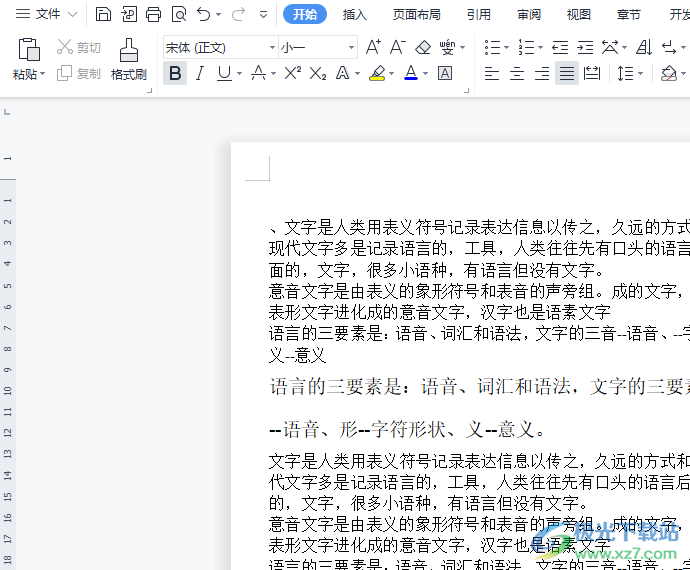
方法步骤
1.用户在wps软件中打开文档文件,并进入到编辑页面上来进行设置
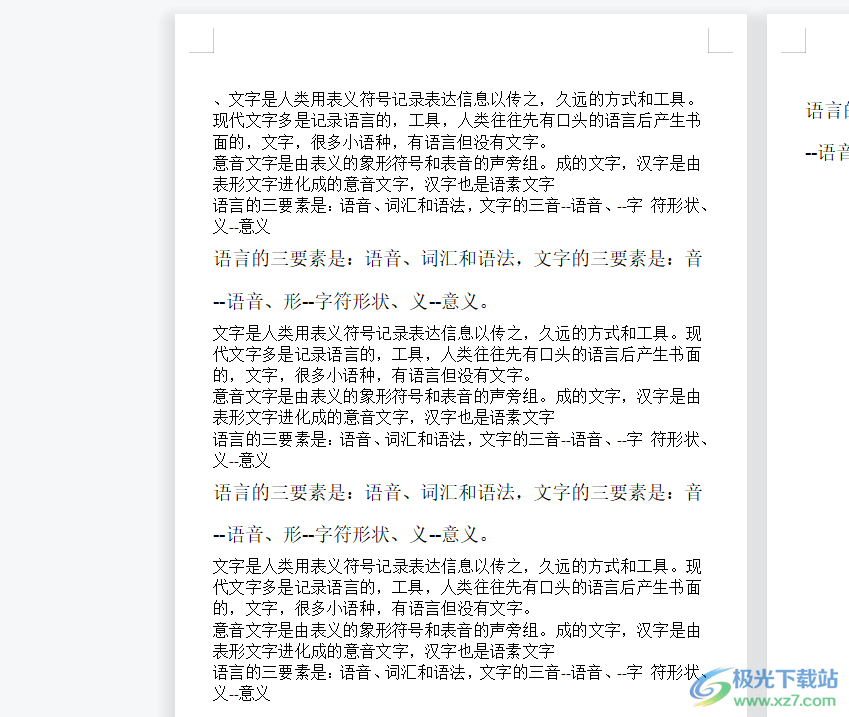
2.接着在页面上方的菜单栏中用户点击打印预览图标,进入到打印预览窗口中来检查文档的页面情况
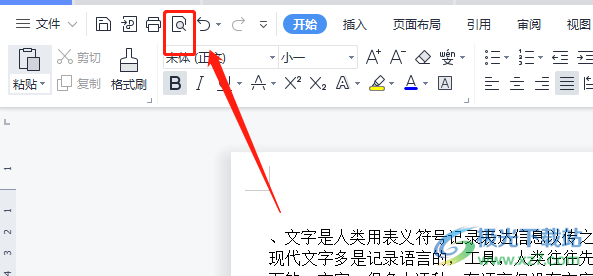
3.这时用户在打印预览窗口中,就会发现其中的文档页面是两页,用户需要将其设置在一页纸上
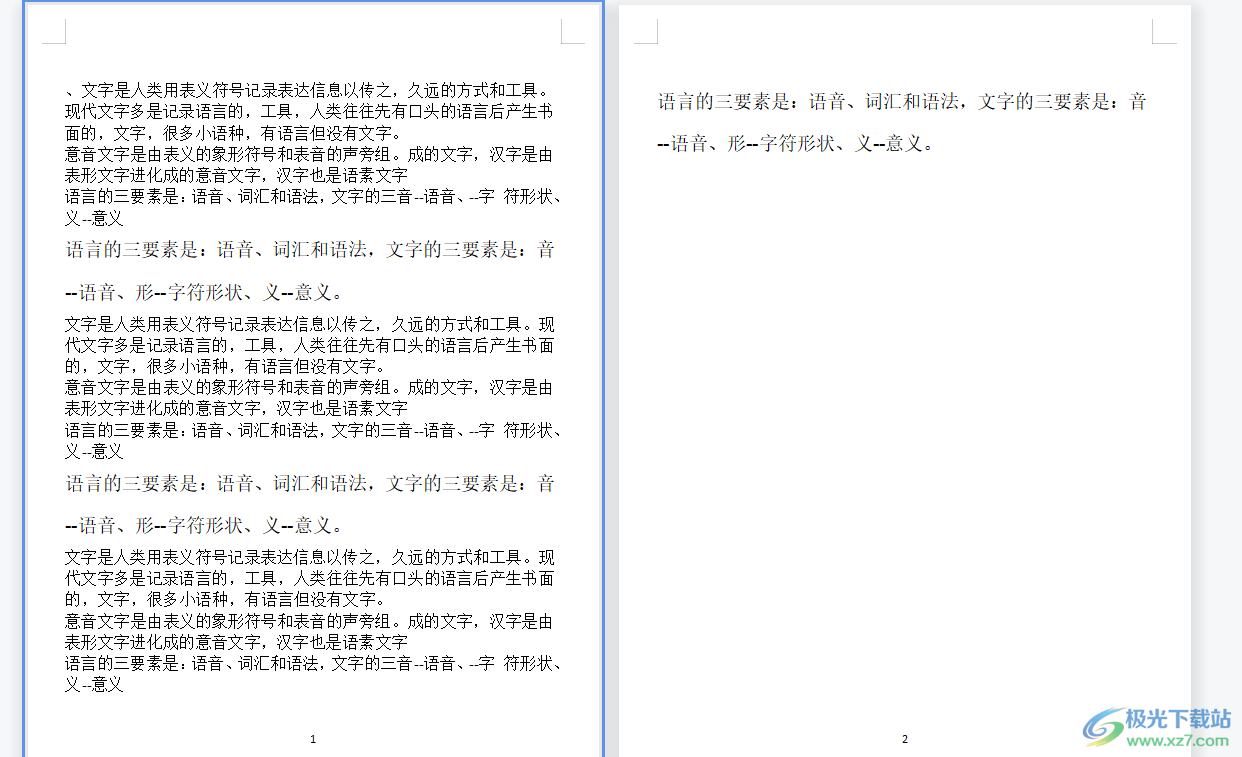
4.需要点击上方工具栏中的纸张类型选项,在拓展出来的选项卡中用户选择其中的a3选项或是其它大小
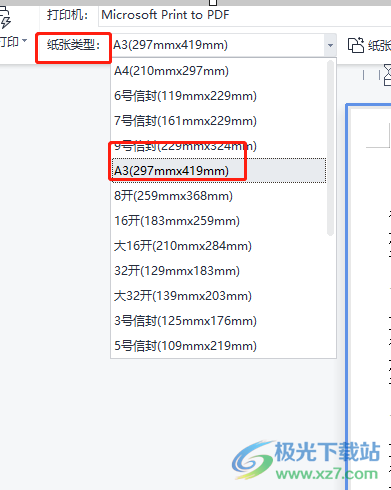
5.随后回到编辑页面上就会发现文档的内容只在一页纸上了,如图所示
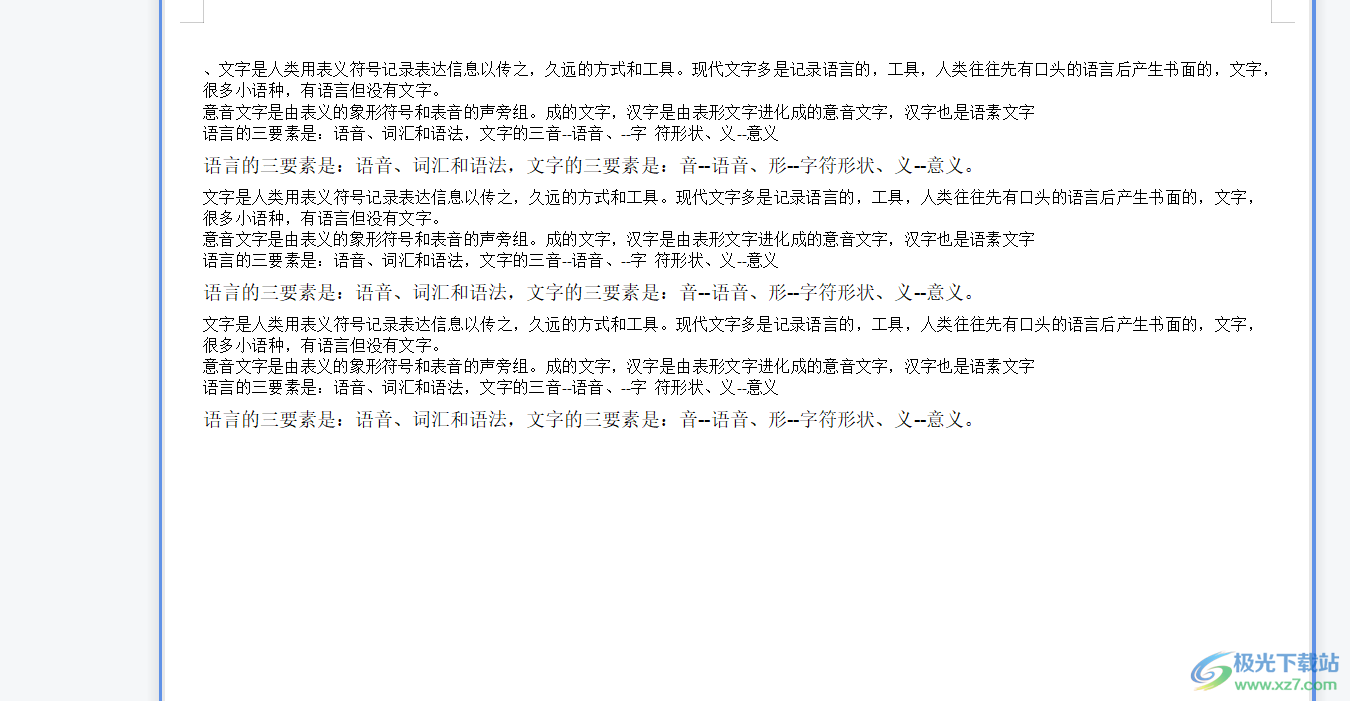
6.用户还可以通过调整纸张页边距来解决问题,在拓展出来的选项卡中用户点击底部的自定义页边距选项
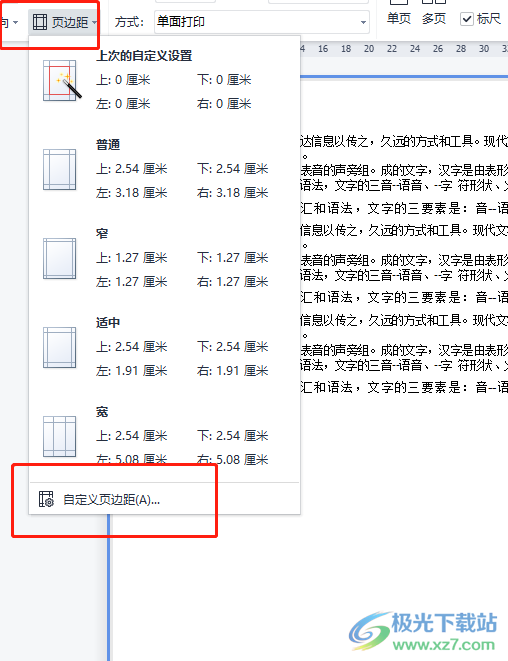
7.这时在打开的页面设置窗口中,用户在默认的页边距选项卡中直接将上下左右页边距设置为1,最后按下确定按钮即可
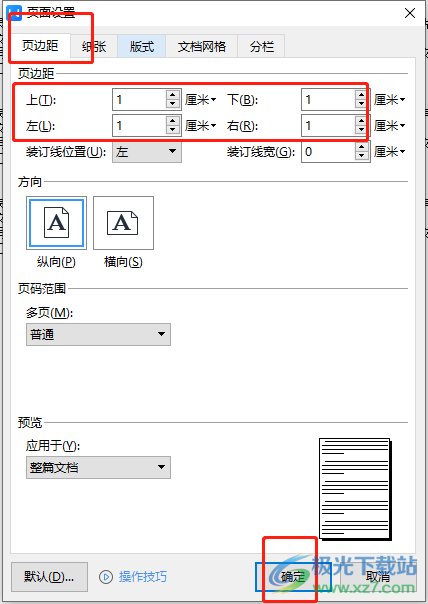
8.回到打印预览窗口中,就可以将文档打印在一页纸张了
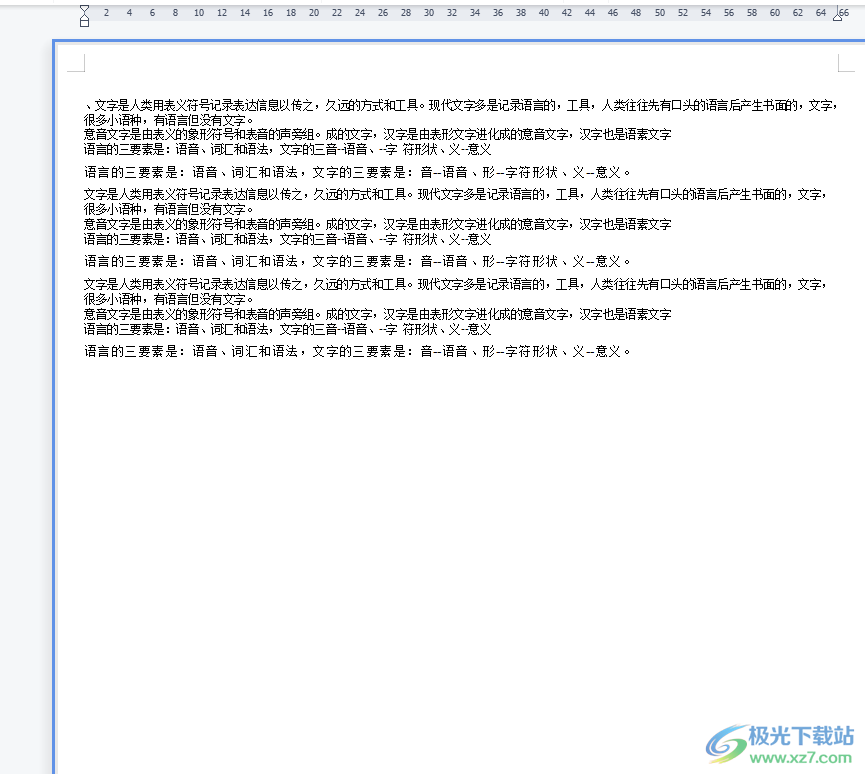
当用户在wps软件中编辑文档文件时,就会发现其中的功能是很强大的,能够解决许多的编辑问题,当用户想要将文档打印在一页纸上时,就可以在打印预览窗口中来调整页边距或是更改纸张类型来解决,方法简单易懂,因此感兴趣的用户可以跟着小编的教程操作起来。

大小:240.07 MB版本:v12.1.0.18608环境:WinAll, WinXP, Win7, Win10
- 进入下载
相关推荐
相关下载
热门阅览
- 1百度网盘分享密码暴力破解方法,怎么破解百度网盘加密链接
- 2keyshot6破解安装步骤-keyshot6破解安装教程
- 3apktool手机版使用教程-apktool使用方法
- 4mac版steam怎么设置中文 steam mac版设置中文教程
- 5抖音推荐怎么设置页面?抖音推荐界面重新设置教程
- 6电脑怎么开启VT 如何开启VT的详细教程!
- 7掌上英雄联盟怎么注销账号?掌上英雄联盟怎么退出登录
- 8rar文件怎么打开?如何打开rar格式文件
- 9掌上wegame怎么查别人战绩?掌上wegame怎么看别人英雄联盟战绩
- 10qq邮箱格式怎么写?qq邮箱格式是什么样的以及注册英文邮箱的方法
- 11怎么安装会声会影x7?会声会影x7安装教程
- 12Word文档中轻松实现两行对齐?word文档两行文字怎么对齐?
网友评论